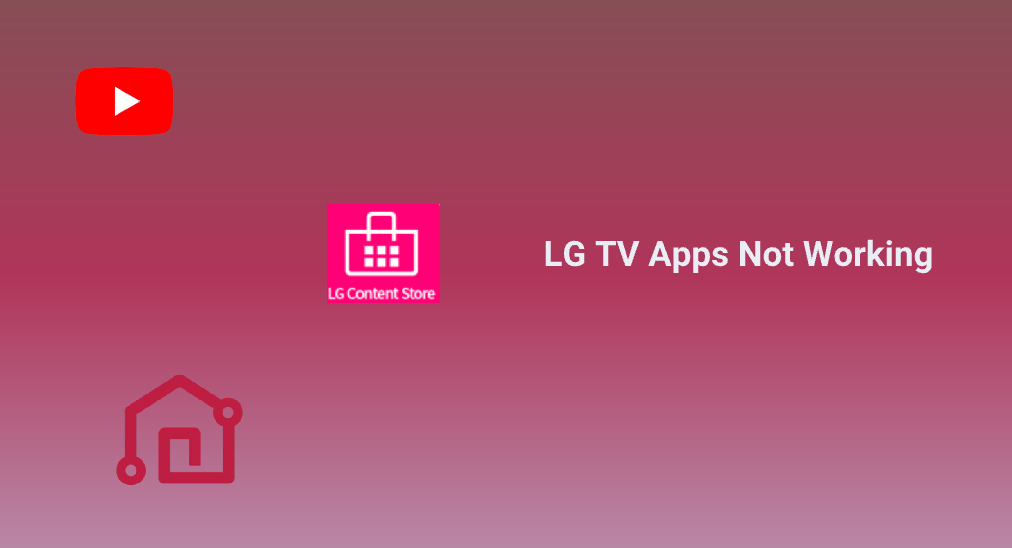
Ayant des problèmes avec votre Les applications de la TV LG ne fonctionnent pas.? You're not alone. Whether it's your favorite streaming app, the remote app, or even the app store, we've got you covered. Let's dive into the solutions for these common issues, so you can get back to enjoying your LG smart TV in no time.
Table des matières
Cas 1. Les applications de diffusion de LG TV ne fonctionnent pas.
LG TV vous permet d'installer différentes applications de services de streaming (comme YouTube et Netflix) pour accéder facilement à un océan de vidéos et les apprécier sur grand écran. Cependant, de nombreux utilisateurs de LG TV ont été piégés par l'application YouTube qui ne fonctionne pas sur LG TV :
We had this LG Smart TV with the YouTube app working well yesterday. However, just this morning, when my dad was just selecting YouTube to watch some videos, it ended up with a grayish-black screen after passing the YouTube logo. -- from Tom's Guide
Pourquoi les applications de streaming se comportent-elles mal sur votre TV LG ? Comment tout remettre en ordre ? Les raisons et les solutions sont abordées ci-dessous.
Raisons pour lesquelles les applications de diffusion en continu de la TV LG ne fonctionnent pas
Avant de plonger dans les étapes de dépannage, examinez les causes possibles du problème.
- Problèmes de connexion Internet : Les services de streaming comme YouTube et Netflix peuvent se charger sur l'écran et afficher une liste de vidéos lorsqu'une bonne connexion réseau est établie.
- Logiciel obsolète de l'application ou de la TV : This can cause compatibility issues and thus streaming apps keep crashing or don't open on LG TV.
- Des problèmes d'application : Parfois, les applications se bloquent ou rencontrent un problème pour certaines raisons.
- Appli corrompue cache: When the app's cache and data are corrupted, there is a possibility that streaming apps won't work on LG TV.
- Problèmes de compte : Le compte avec lequel vous vous êtes connecté au service de streaming sur votre TV LG a un abonnement expiré.
- Problèmes temporaires de serveur : Sometimes the problem isn't on your end at all. Streaming services can have outages or server issues.
Solutions pour les applications de diffusion en continu qui ne fonctionnent pas sur les TV LG
In the beginning, just close the streaming app on your TV and then launch it again. Then, check if the service's status is online. Websites like DownDetector can tell you if others are experiencing the same problem. If it's a server issue, you'll just have to wait it out.
Si le service serveur est actif mais que l'application rencontre toujours divers problèmes, passez aux solutions suivantes.
Solution 1 : vérifiez la connexion au réseau Wi-Fi sur votre TV LG.
- Choisir Paramètres du menu principal de la TV.
- Go to Réseau > Connexion Wi-Fi.
- Vérifiez si le TV est connecté au réseau correct.
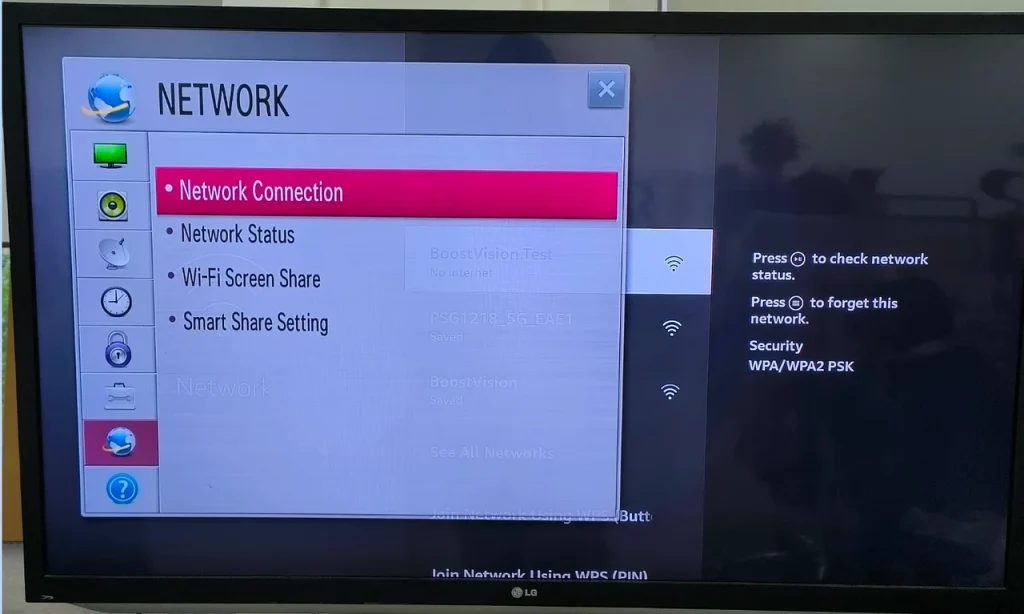
S'il n'y a pas de problème avec la connexion réseau, redémarrez votre routeur et modem pour actualiser vos signaux Wi-Fi. Lorsque ces appareils sont complètement redémarrés, essayez de regarder à nouveau des vidéos depuis le service de streaming.
Solution 2 : effacer le cache de l'application.
App cache accumulates over time, which may eventually cause your LG TV to have a series of performance issues. Moreover, clearing the cache can make storage space available for other apps and content. Here's how to remove the app cache:
- Appuyez sur le gear icon to access the TV's Settings menu.
- Choisir Tous les paramètres > Support > Stockage interne disponible.
- Choisir Clear Cache et confirmez pour vider le cache en choisissant l'option Oui.
- Attendez que votre TV supprime tout le cache.

Solution 3 : redémarrez votre TV LG.
Parfois, un simple redémarrage peut faire des merveilles. Il existe de nombreuses façons différentes de Redémarrez votre TV LG.. Une manière simple est la suivante :
- Appuyez et maintenez le Puissance appuyez sur le bouton de la TV LG pendant environ 10 secondes.
- Débranchez le câble d'alimentation et rebranchez-le après 60 secondes.
- Appuyez de nouveau sur le bouton d'alimentation pour allumer la TV.
Solution 4 : réinstallez l'application de streaming.
You can try uninstalling problematic streaming apps on your LG TV and then reinstalling them. Here's how to do that on WebOS 23:
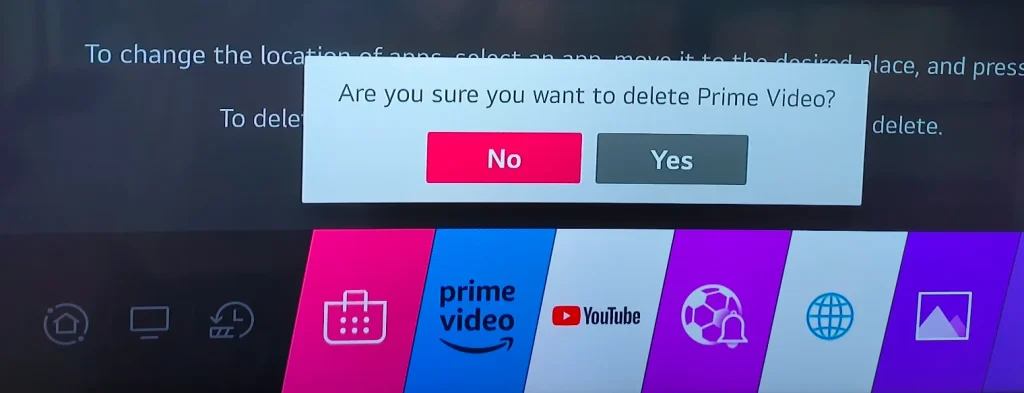
- Appuyez sur le Accueil bouton sur la télécommande de la TV pour accéder au menu principal.
- Choisir Modifier la liste des applications à la fin du côté droit.
- Choisissez l'application de diffusion que vous souhaitez supprimer et choisissez la corbeille au-dessus de l'application.
- Choisir Oui pour supprimer l'application de streaming choisie.
- Une fois la désinstallation terminée, retournez au menu principal et choisissez Applications.
- Choisissez l'icône de recherche dans le coin supérieur droit, entrez le nom de l'application et choisissez. Search.
- Une fois que la TV affiche les résultats de recherche, trouvez celui qui correspond et choisissez. Installer.
- Attendez que l'installation soit terminée. Ensuite, lancez l'application et vérifiez si elle fonctionne normalement.
Pour les étapes concernant d'autres versions de WebOS, consultez le guide officiel sur Comment installer/supprimer des applications sur ma TV LG Smart..
Solution 5 : mettez à jour votre TV LG.
If none of the above solutions works, it's time to update your LG TV to the latest version.
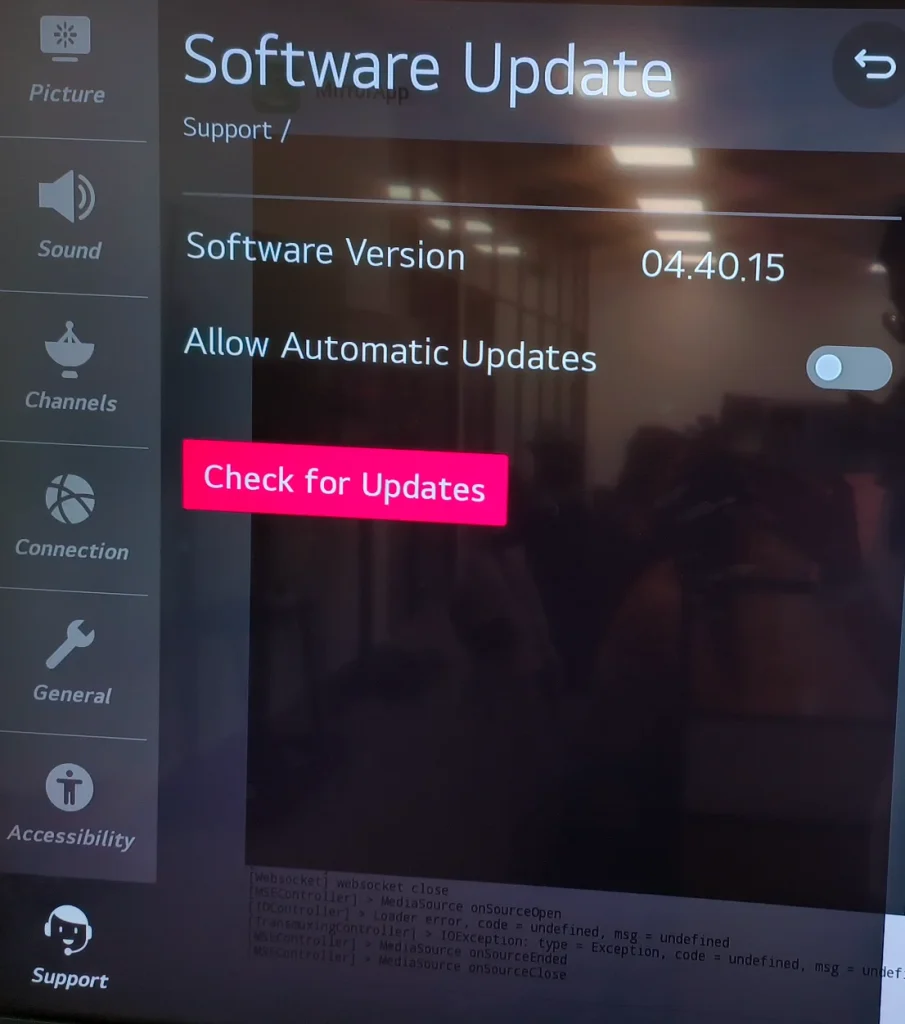
- Appuyez sur le Paramètres bouton sur votre télécommande de TV LG.
- Dirigez-vous Tous les paramètres > Support > Vérifiez les mises à jour.
- Choisir Téléchargez et installez. Si de nouvelles mises à jour sont disponibles.
- Laissez la TV terminer la mise à jour.
Cas 2. Le magasin d'applications LG TV ne fonctionne pas
Le magasin d'applications TV LG est votre porte d'entrée vers un monde de divertissement, mais il peut parfois rencontrer des problèmes, comme l'absence du LG Content Store.
When I go into the LG CONTENT Store it says content is unavailable, no content. What has happened? -- from JustAnswer
Si le magasin d'applications de votre TV LG rencontre des problèmes, consultez les raisons possibles et les solutions courantes pour résoudre le problème.
Raisons pour lesquelles le magasin d'applications TV LG ne fonctionne pas
- Problèmes de connexion réseau : Tout comme avec les applications de streaming, une mauvaise connexion internet peut entraîner l'échec du magasin d'applications.
- Glitches de l'App Store : Le magasin d'applications pourrait rencontrer un problème.
- Pannes de serveur : Les serveurs de la boutique d'applications LG pourraient être hors service.
- Logiciel de TV obsolète : Your TV’s software might need an update.
- Problèmes de stockage : Votre TV LG pourrait manquer d'espace de stockage, ce qui vous empêche de télécharger des applications depuis le magasin d'applications.
Solutions pour que le Store d'applications de la TV LG ne fonctionne pas
Before diving into the troubleshooting process, please check online to see if others are reporting the same issue. If it's a widespread problem, you might just have to wait for LG to fix it.
Solution 1 : vérifiez la connexion réseau
Assurez-vous que votre LG TV est connectée à un réseau en vous rendant à Paramètres > Réseau > Connexion Wi-Fi sur la TV.
De plus, vous devez vérifier si le réseau est robuste. Si vos autres appareils utilisent le même réseau et que le contenu en ligne se charge lentement, cela signifie que votre réseau pourrait être faible, et vous pouvez essayer de redémarrer votre routeur et modem pour l'améliorer.
Solution 2 : redémarrez la TV LG.
Débranchez votre TV de la source d'alimentation, attendez une minute, puis rebranchez-la. Cela peut aider à résoudre les problèmes temporaires de logiciel.
Solution 3 : vérifier le stockage TV
- Appuyez sur le Paramètres bouton sur la télécommande TV.
- Faites défiler vers le bas pour Tous les paramètres > Général > À propos de cette TV > Informations sur la TV..
- Vérifiez les informations sur la capacité de stockage interne à l'écran.
Videz le cache et supprimez les applications inutiles de votre TV s'il y a peu d'espace libre.
Solution 4 : mettre à jour le firmware de la TV
Go to Paramètres > Tous les paramètres > Support > Vérifiez les mises à jour et vérifiez les mises à jour disponibles. L'installation du dernier firmware peut résoudre les problèmes de l'app store.
Solution 5 : réinitialiser la TV
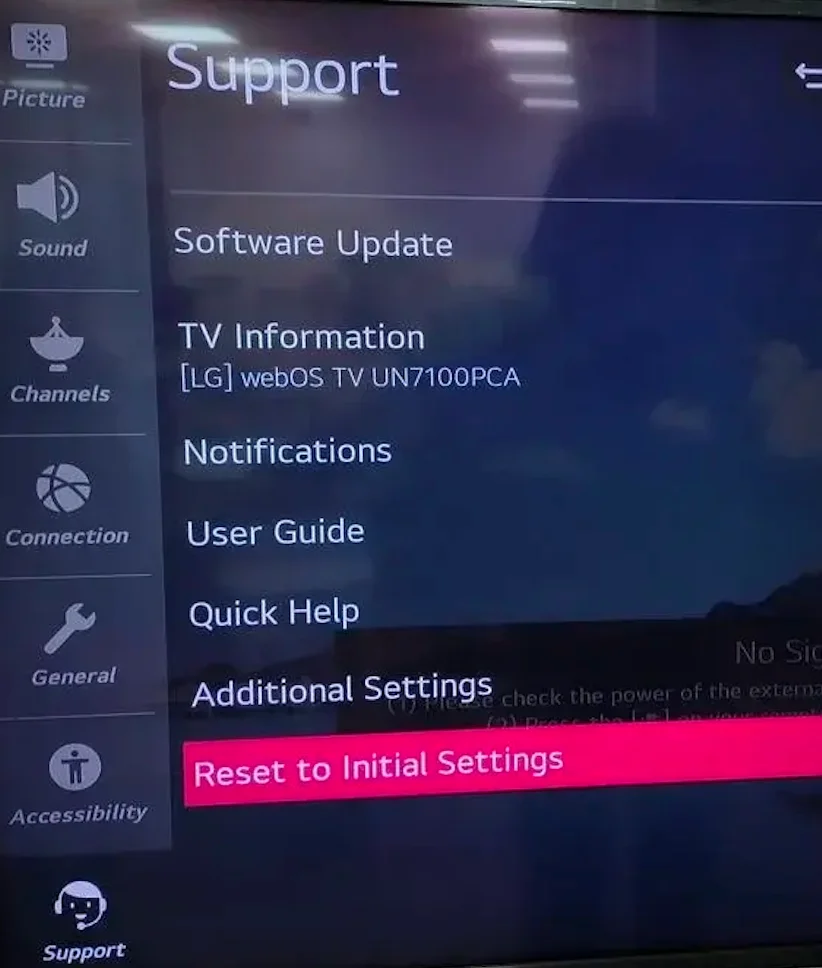
Si tout le reste échoue, vous pouvez essayer d'effectuer une réinitialisation d'usine sur une TV LG. Allez à Paramètres > Support > Réinitialiser les paramètres d'origine. Notez que cela effacera tous vos paramètres et données, alors utilisez-le en dernier recours.
Cas 3. L'application de télécommande LG TV ne fonctionne pas
LG ThinQ est un outil pratique pour contrôler votre TV mais rencontre parfois des problèmes. Si l'application de télécommande ne fonctionne pas, envisagez d'utiliser BoostVision's Application de télécommande LG TV as an alternative. It's a handy tool that works like a charm. Now, let's explore some common reasons and solutions for the LG TV remote app not working.
Raisons pour lesquelles l'application de télécommande TV LG ne fonctionne pas
- Problèmes de connectivité : Votre smartphone ou tablette et votre TV LG pourraient ne pas être sur le même réseau.
- Application obsolète : L'application sur votre appareil mobile pourrait être une version obsolète.
- Permissions limitées de l'application : L'application pourrait ne pas avoir les autorisations nécessaires pour fonctionner correctement.
- Des problèmes d'application : L'application de télécommande pourrait rencontrer un dysfonnement inconnu.
- Incompatibilité logicielle : Votre appareil mobile ou le logiciel TV pourrait être incompatible avec l'application.
Solutions pour que l'application de télécommande LG TV ne fonctionne pas
Several solutions to fix the LG TV remote app not working issue are displayed below. If you can't wait to navigate through your LG TV screen without a remote, you can switch to an alternative to LG ThinQ. You can consider using the one from BoostVision.
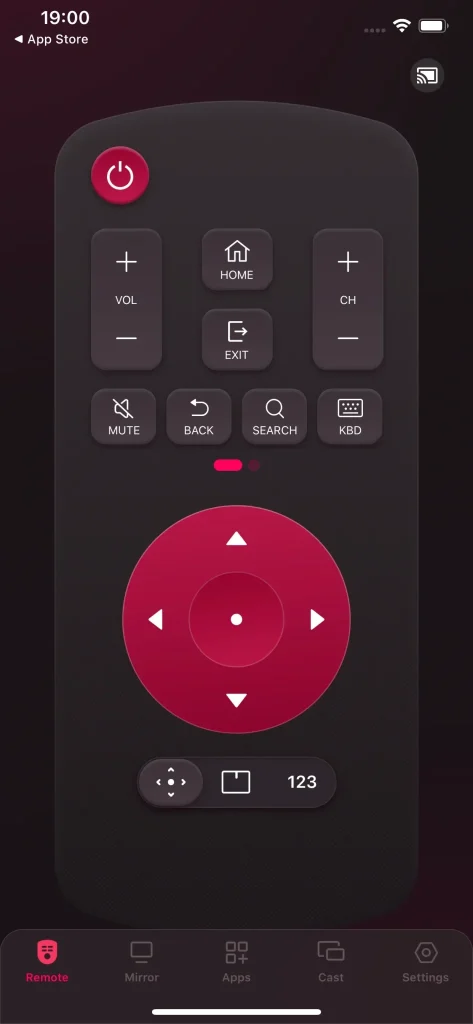
L'application de télécommande tierce pourrait être l'une des meilleures applications de télécommande pour TV LG: il dispose d'une sortie propre où de nombreux boutons sont disposés, y compris les boutons d'alimentation, de contrôle du volume, de clavier et de pavé tactile, ce qui rend le contrôle de votre TV LG plus facile et efficace qu'avec une télécommande physique.
Téléchargez la télécommande pour LG TV
Étape 1. Téléchargez l'application et installez-la sur votre smartphone ou tablette.
Étape 2. Lancez l'application sur votre appareil mobile et suivez les instructions à l'écran pour le connecter à votre TV LG. Si votre TV LG n'apparaît pas dans la liste des appareils, assurez-vous que la TV utilise le même réseau que l'appareil mobile.
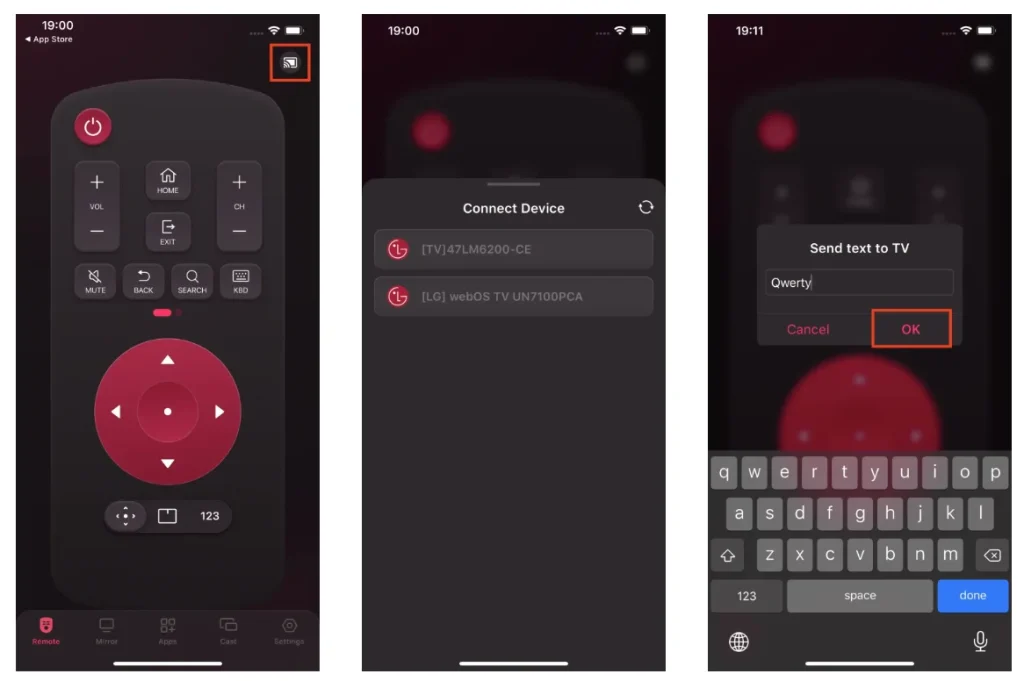
Étape 3. Une fois connecté, profitez d'un contrôle fluide de votre LG TV grâce à l'application de télécommande.
Tentez maintenant de résoudre le problème :
Solution 1 : vérifiez le problème de connectivité
La même connexion réseau sur votre appareil mobile et votre TV LG est la condition préalable pour que l'application de télécommande fonctionne correctement. Vérifiez donc si les deux appareils sont connectés au même réseau Wi-Fi.
Solution 2 : ajustez les permissions de l'application.
Go to your mobile device's settings, find the remote app, and make sure it has all the necessary permissions enabled, like access to your local network.
Solution 3 : redémarrez votre TV et votre appareil mobile.
Provided that the issue lies in glitches, restarting your LG TV and mobile device might get you back. When the two devices' screens light up again, launch the app on your smartphone and try connecting it to the TV again.
Solution 4 : effacer le cache de l'application et les données.
Les étapes pour effacer le cache et les données d'une application sont différentes sur les appareils mobiles de différents fabricants. Mais le processus général se déroule ainsi : aller à Paramètres > Applications > LG ThinQ > Vider le cache et Effacer les données.
Solution 5. Mettez à jour l'application distante.
Accédez à l'app store sur votre appareil mobile et recherchez l'application de télécommande. Vérifiez s'il existe une option de mise à jour pour l'application. Si oui, cela signifie qu'il y a de nouvelles versions de l'application, et vous pouvez appuyer sur l'option pour mettre à jour l'application.
Solution 6. Réinstallez l'application de télécommande
S'il n'y a pas de mise à jour pour l'application, réinstallez simplement l'application de télécommande. Appuyez longuement sur l'application sur l'écran de votre appareil mobile et choisissez de la supprimer. Ensuite, rendez-vous sur l'app store de votre appareil mobile pour télécharger à nouveau l'application.
Mettre à jour la TV
Gardez votre TV LG à jour en y accédant. Paramètres > Tous les paramètres > Support > Vérifiez les mises à jour sur la TV.
Conclusion
Fixing LG TV apps not working doesn't have to be a headache. Whether it's your streaming services, the LG TV remote app, or the app store, these simple solutions should get everything back on track. Remember to check your internet connection, keep your software up to date, and don't be afraid to restart or reinstall apps when needed. With these tips, you can keep your LG smart TV running smoothly and enjoy all your favorite content hassle-free. Happy viewing!
FAQ sur les applications de TV LG ne fonctionnant pas
Q: Comment réinitialiser YouTube sur une smart TV LG ?
- Appuyez sur le Accueil bouton sur la télécommande TV pour atteindre l'écran d'accueil LG.
- Open the YouTube et allez à Paramètres sur le côté gauche de l'écran.
- Choisir le Réinitialiser l'application du menu Paramètres.
Q : Pourquoi mes services de streaming ne fonctionnent-ils pas sur ma TV LG ?
Les raisons courantes incluent des problèmes de connexion internet, des logiciels obsolètes, des dysfonctionnements d'application, des problèmes de compte ou des problèmes de serveur.
Q: Pourquoi l'App Store ne fonctionne-t-il pas sur ma TV LG Smart ?
Le magasin d'applications peut ne pas fonctionner en raison de problèmes de connexion réseau, de pannes de serveur, de logiciels TV obsolètes, de dysfonctionnements du magasin d'applications ou de problèmes de stockage. Vérifiez votre connexion Internet, mettez à jour votre logiciel et assurez-vous que votre TV LG dispose de suffisamment de stockage.








